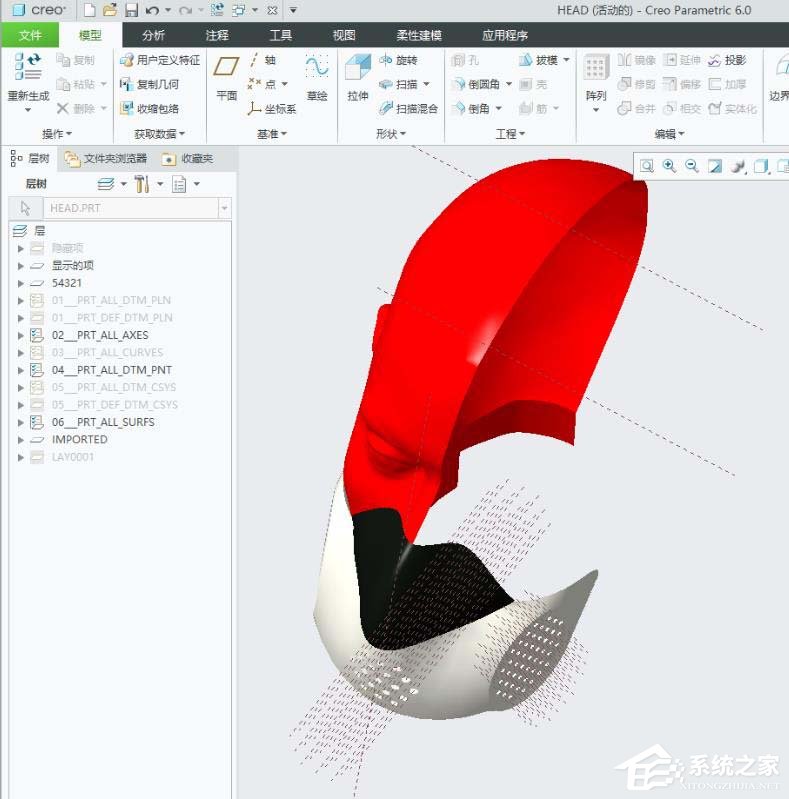Free Mouse Auto Clicker是一款操作简单的鼠标自动点击软件,该软件体积小巧、界面直观,用户使用该软件,可以实现鼠标连点操作,并且支持鼠标左键、鼠标右键、鼠标单击以及鼠标双击等不同的类型。我们可以通过在软件中对各种参数进行设置,让鼠标在指定位置连续模拟点击,解放我们的双手,并延长鼠标寿命,能够给我们节省很多的时间,是一款非常实用的小软件。但是有很多小伙伴不知道怎么使用这款软件,所以接下来小编就以鼠标连点操作为例,给大家详细介绍一下Free Mouse Auto Clicker的具体使用方法,有需要的朋友可以看一看。
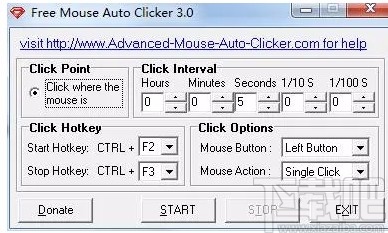
1.首先打开软件,我们可以发现软件的体积非常小巧,界面也很直观。
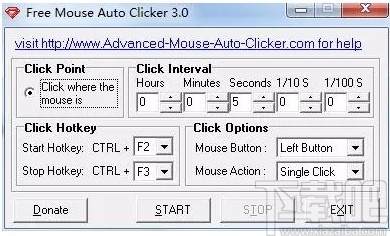
2.接着在界面上找到“Click Interval”选项,该选项表示时间间隔的意思,我们点击该选项下方的上下按钮对间隔时间进行设置。
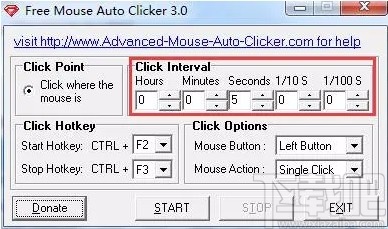
3.然后在界面上找到“Click Options”选项,我们点击下方“Mouse Button”选项后面的下拉框,在下拉框中设置点击的按键,即鼠标左键或者右键。
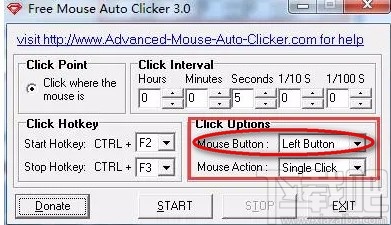
4.紧接着在界面上找到“Mouse Action”选项,表示鼠标动作的意思,我们点击该选项后面的下拉框,并在下拉框中设置单击或者双击。

5.接下来在界面左侧找到“Click Hotkey”选项,该选项表示热键的意思,我们在该选项下方设置开始点击和停止点击的热键。
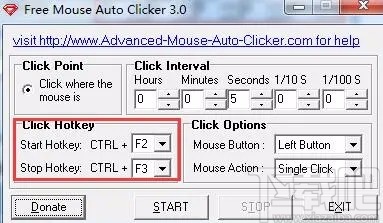
6.以上参数设置完毕后,我们在界面底部找到“START”按钮,点击该按钮,再将鼠标移动到要点击的位置,按下自己设置的热键就可以开始点击。
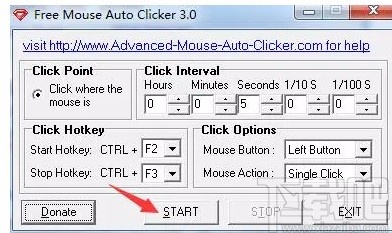
以上就是小编给大家整理的Free Mouse Auto Clicker的使用方法,方法简单而且容易上手,有需要的朋友可以看一看,希望这篇教程对大家有所帮助。